如果您是藝術類型的人之一,那麼您可能聽說過有關 Sketchup 的一兩件事。 或者,也許您也喜歡將此應用程序用於您的 3D 繪圖等。 Sketchup 是一款很棒的應用程序,但考慮到您在使用該應用程序時可能會遇到問題,它並不是那麼完美。 對某些人來說,這可能太煩人了。 這就是為什麼他們導致學習一種方法 在 Mac 上卸載 Sketchup.
如果您也有興趣 它的去除方法,這是一篇關於如何從 Mac 自動或手動刪除 Sketchup 的完整文章。
內容:第 1 部分。 在 Mac 上卸載 SketchUp 的最快方法第 2 部分。如何在 Mac 上手動卸載 SketchUp?第 3 部分。 為什麼我需要刪除 SketchUp?部分4。 結論
第 1 部分。 在 Mac 上卸載 SketchUp 的最快方法
一個應用程序再好,它仍然可能會時不時地遇到問題。 一個典型的例子是 Sketchup 應用程序。
Sketchup的 對於那些喜歡在電腦上繪畫和素描的人來說,這是一個非常有用的應用程序。 但自從其最新版本更新以來,許多用戶往往會在使用 Sketchup 應用程序時遇到某些問題。 他們中的一些人遇到了應用程序掛起或凍結的情況,而另一些人則無法在 Sketchup 應用程序上找到他們保存的文件——這就是為什麼他們中的大多數人找到了解決問題的最簡單方法,那就是通過卸載。
這是最簡單的方法 在 Mac 上卸載 Sketchup. 那就是使用最好的清潔工具,例如 iMyMac PowerMyMac.
許多用戶使用它的 App卸載程序 從他們的設備中刪除不需要的應用程序,包括 有問題的 Sketchup 應用程序,或其他難以刪除的軟件 像 Avast 或 Photoshop。
只需點擊幾下即可完成整個卸載過程, 不留痕跡 或文件/緩存的殘餘。

因此,如果您有興趣了解如何使用 iMyMac PowerMyMac 在 Mac 上完全卸載 Sketchup,以下是操作方法:
- 運行程序並點擊 App卸載程序 一旦您信任 PowerMyMac 軟件
- 點擊 SCAN 開始掃描過程
- 之後,它將顯示您計算機上保存和安裝的所有應用程序的列表。 檢查您要刪除的應用程序,例如 Sketchup
- 然後繼續通過點擊刪除它 CLEAN 按鍵
就這麼簡單,PowerMyMac 將刪除該應用程序及其附帶的所有數據。 只需嘗試快速卸載 Mac 上的 Sketchup!

更重要的是,PowerMyMac 是 不僅僅是一個應用程序卸載程序 但也有許多用戶肯定會喜歡的其他功能,例如刪除您不再需要的所有垃圾文件。 這是一個強大的工具,可以做很多事情來幫助你 讓你的 Mac 工作得更快 並釋放更多空間。
第 2 部分。如何在 Mac 上手動卸載 SketchUp?
如果您還沒有準備好使用 iMyMac PowerMyMac 之類的清潔工具,您還可以嘗試手動刪除 Mac 版 Sketchup 應用程序。
所以如果你對如何 在 Mac 上手動卸載 Sketchup,只需按照以下步驟操作:
- 在 Mac 上退出 Sketchup 應用程序後,轉到您的 發現者 並選擇 應用
- 點擊 Sketchup的 並將其拖到 垃圾桶
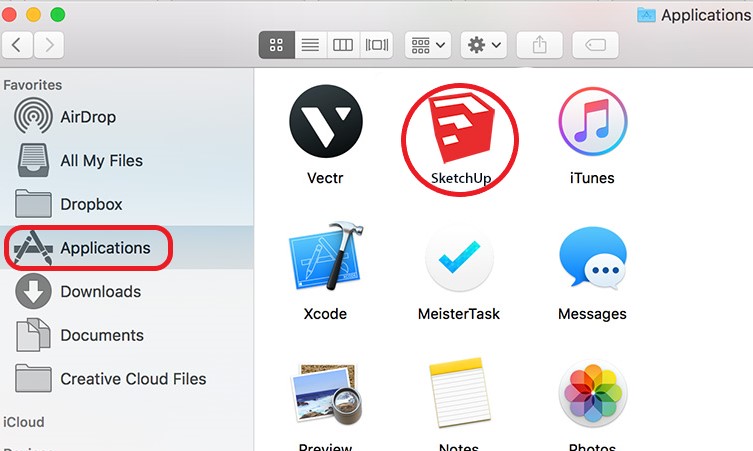
- 已提交 發現者 然後轉到文件夾 〜/資源庫
- 要在 Mac 上完全卸載 Sketchup,請在這些文件夾中搜索 Sketchup 應用程序附帶的所有文件,然後將它們全部拖到 垃圾桶 圖標:
~/Application Support , ~/Caches , ~/Preferences , ~/Saved , ~/Application State , ~/Containers , ~/Frameworks , ~/Logs
其中一些剩余文件是:
-
~/Library/Application Support/SketchUp -
~/Library/Application Support/Trimble Connect for SketchUp/Logs~/Library/Preferences/com.sketchup.LayOut.plist ~/Library/Preferences/com.sketchup.SketchUp.plist~/Library/Preferences/com.sketchup.StyleBuilder.plist~/Library/Caches/com.sketchup.LayOut~/Library/Caches/com.sketchup.SketchUp
- 用鼠標右鍵單擊 垃圾桶 圖標並選擇 清空回收站

現在您會發現在 Mac 上手動卸載 Sketchup 的方法很簡單,但它比使用我們上面準備的清理工具要多一些步驟。 之後,您還應該刪除 SketchUp 的第三方插件“V-Ray”。
只需打開 應用 文件夾 > 選擇 混沌集團 > 的V-Ray > V-Ray for SketchUp > 卸載 >點擊 卸載程序.app >點擊 OK.
如果我是你,我會堅持使用 iMyMac PowerMyMac,它可以讓一切變得更容易。 更重要的是,這種方法將保證從您的計算機中刪除所有垃圾和文件,而不會留下任何東西。
第 3 部分。 為什麼我需要刪除 SketchUp?
那麼為什麼我們需要在 Mac 上卸載 Sketchup?
正如我所說,Sketchup 是一款很棒的應用程序,它可以讓您單獨使用計算機繪製 3D 繪圖和您想要的其他類型的繪圖。
但是,越來越多的人對這個應用程序的最新版本給予負面反饋,因為它不斷遇到 不同的問題. 其中之一是它突然凍結並掛斷並且不再工作,這實際上非常煩人。
為了幫助您的設備更快地工作並避免僅僅因為某個應用程序而死機,修復它的最佳方法是刪除 Sketchup for Mac。
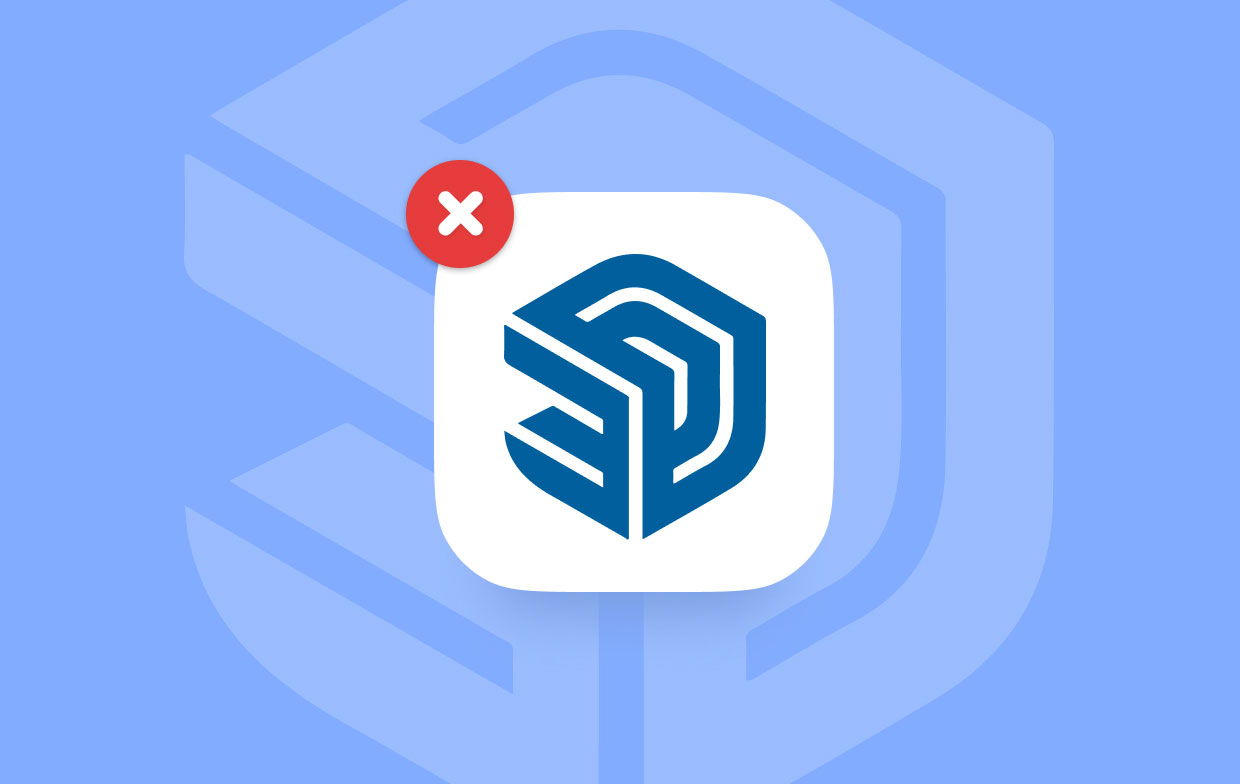
部分4。 結論
閱讀本文後,我們確實希望您現在終於明白如何 在 Mac 上卸載 Sketchup 使用兩種不同的方法,一種用於手動方法,另一種用於 App卸載程序 PowerMyMac 的。
儘管可以保證手動方式可以正常工作,但沒有什麼比 PowerMyMac 之類的神奇工具更勝一籌了。 使用手動方法卸載 SketchUp 應用程序需要逐步刪除每個文件。 請小心謹慎執行此操作!



